'>

Ако сте установили да Хуион оловка не ради како треба, не паничите - нисте сами. Ово је прилично често питање и обично га није тешко решити.
Пре него што пређете на решавање проблема, прво треба да извршите неке основне провере:
- Да ли сте следили упутства у свом упутству за употребу да бисте правилно инсталирали управљачке програме за таблете?
- Да ли сте правилно повезали графички таблет са рачунаром (било путем жичаног или бежичног режима)?
- Да ли сте покушали да уметнете УСБ кабл или бежични пријемник у други УСБ порт?
- Да ли ваш графички таблет ради исправно?
- Да ли сте батерију дигиталне оловке поставили у прави положај?
- Да ли је ваша оловка компатибилна са таблетом који користите?
Горња питања водила су вас кроз неколико једноставних корака за решавање проблема. Међутим, они можда нису покривали све могуће аспекте, па вам топло препоручујемо да погледате корисничко упутство за Хуион оловку (или таблет) за више битних детаља.
5 исправки за проблем Хуион оловке који не ради
Ајмо сада на хајку. Овде ћете имати 5 исправки које су се показале корисне за проблем Хуион оловке који не ради. Не треба их све испробати; само се пробијте низ списак док не пронађете ону која вам одговара.
Решење 1: Поново покрените рачунар
Решење 2: Онемогућите режим спавања
Поправка 3: Означите опцију „Суппорт ТаблетПЦ“
Поправка 4: Ажурирајте управљачки програм за таблет
Поправка 5: Опозовите избор опције „Омогући Виндовс мастило“
Решење 1: Поново покрените рачунар
Дакле, ово је брзо решење за вас. Понекад је само управљачки програм вашег уређаја наишао на грешке због којих је оловка престала да ради. У овом случају једноставно искључите рачунар, а затим га поново покрените. Следећи пут када оловку користите на рачунару, требало би да ради нормално.
Решење 2: Онемогућите режим спавања
Ако сте проблем добили одмах након буђења рачунара из режима спавања, размислите о онемогућавању режима. Разлог је сличан ономе из Поправке 1 - управљачки програм вашег уређаја може привремено престати да ради када рачунар пређе из стања спавања у нормално радно стање.
Да бисте онемогућили режим спавања на рачунару, требало би да извршите следеће кораке:
1) На тастатури притисните тастер Виндовс логотип кључ и Ја истовремено позивати на Подешавања прозор. Затим кликните Систем .
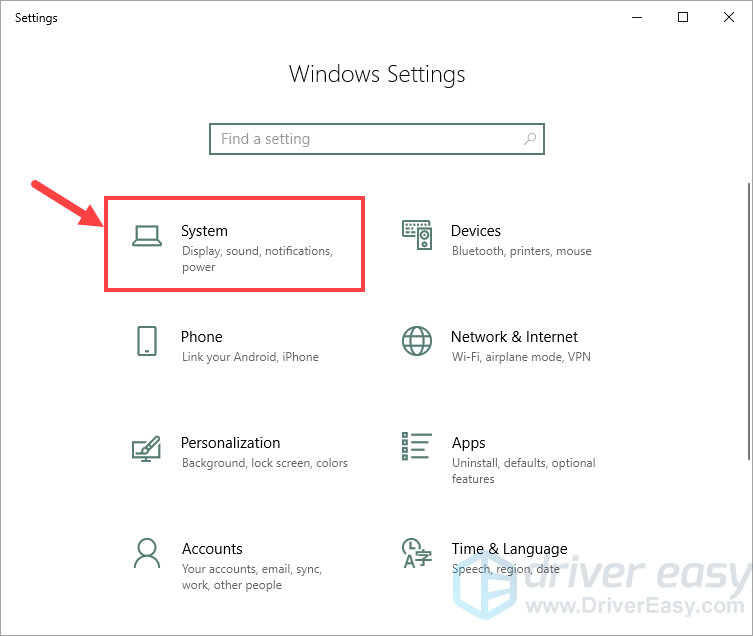
2) На Снага и спавање таб, у окну резултата, под Повезана подешавања , кликните Додатна подешавања напајања .
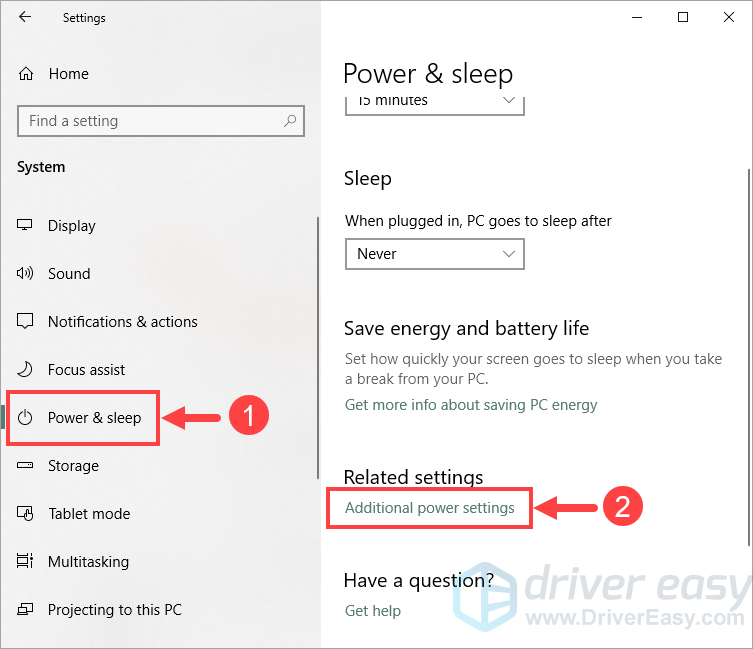
3) У следећем прозору кликните Промените поставке плана поред жељеног плана.
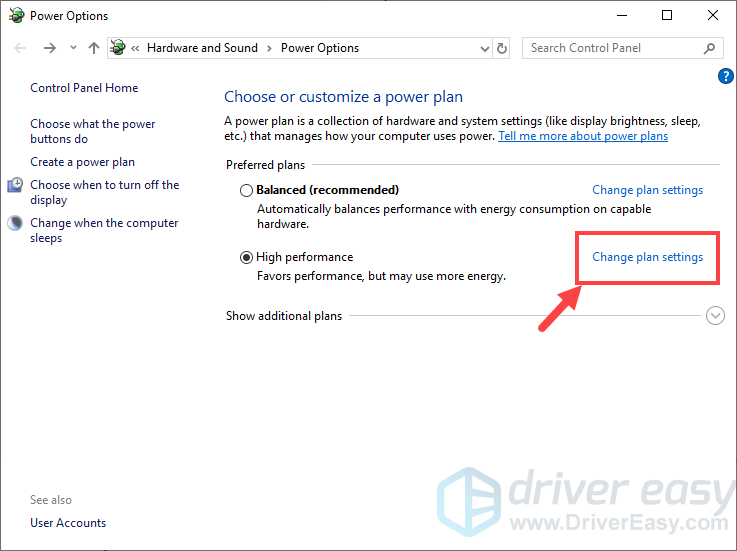
4) Прошири Укључи компјутер да спава: и изаберите Никад . Затим кликните Сачувај промене .
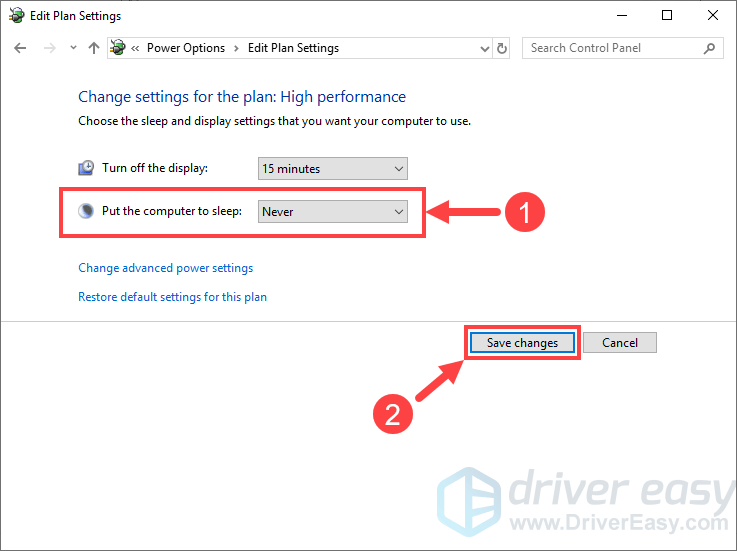
Сада када сте онемогућили режим спавања, поново покрените рачунар и проверите да ли Хуион оловка ради исправно. Ако не, пређите на следеће решење.
Поправка 3: Означите опцију „Суппорт ТаблетПЦ“
Као што је поменуто у упутству за употребу оловке Хуион, требало би да проверите Подршка ТаблетПЦ поље за омогућавање функције осетљивости на притисак у различитим програмима за цртање. Ево како:
1) Двапут кликните на икона таблета возача  на системској палети (подручје на десној страни траке задатака) да бисте отворили контролни интерфејс ПенТаблет.
на системској палети (подручје на десној страни траке задатака) да бисте отворили контролни интерфејс ПенТаблет.
2) Проверите Подршка ТаблетПЦ кутија, као што је приказано доле.
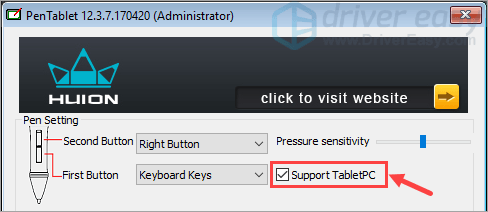
Сада наставите да проверите да ли оловка ради исправно. Ако се то не догоди, наставите са поправком 4.
Поправка 4: Ажурирајте управљачки програм за таблет
Још један кривац што проблем са Хуион оловком не ради је застарели или оштећени управљачки програм за таблете. Дакле, буквално није ваша оловка већ таблет, који је дисфункционалан због кварова возача.
Обично ће вам ЦД са управљачким програмима који се испоручује са таблетом помоћи да га инсталирате на рачунар, а када инсталирате управљачки програм, требало би да будете у могућности да нормално користите дигиталну оловку. Међутим, управљачки програм који добијете на овај начин може бити застарео ако Хуион није ажурирао управљачки програм на том ЦД-у, дакле некомпатибилан ни са вашим хардверским уређајима ни са софтвером за цртање.
Да бисте решили застарели проблем са управљачким програмом, требало би да ажурирате управљачки програм за таблет на најновију верзију. Постоје два начина да то урадите:
1. опција - Аутоматски (препоручено) - Ово је најбржа и најлакша опција. Све се то постиже са само неколико кликова мишем - лако чак и ако сте почетник у рачунару.
ИЛИ
2. опција - Ручно - Требаће вам мало рачунарских вештина и стрпљења да бисте на овај начин ажурирали управљачки програм, јер морате да пронађете тачно одговарајући управљачки програм на мрежи, преузмете га и инсталирате корак по корак.
1. опција - Аутоматски ажурирајте управљачки програм
Неким људима може бити тешко да возачу ажурирају ствари. Дакле, ако немате времена, стрпљења или рачунарских вештина да ручно ажурирате управљачки програм за таблет Хуион, можете то учинити аутоматски помоћу Дривер Еаси .
Дривер Еаси ће аутоматски препознати ваш систем и пронаћи одговарајуће управљачке програме за њега. Не морате тачно да знате на ком систему је покренут рачунар, не треба да ризикујете да преузмете и инсталирате погрешан управљачки програм и не треба да бринете да ли ћете погрешити приликом инсталирања. Дривер Еаси брине о свему.
Можете аутоматски ажурирати управљачке програме помоћу БЕСПЛАТНЕ или Про верзије Дривер Еаси. Али са верзијом Про потребна су само 2 клика (и добијате пуну подршку и 30-дневну гаранцију поврата новца):
1) Преузимање и инсталирајте Дривер Еаси.
2) Покрените Дривер Еаси и кликните на Скенирај одмах дугме. Дривер Еаси ће затим скенирати ваш рачунар и открити све управљачке програме.
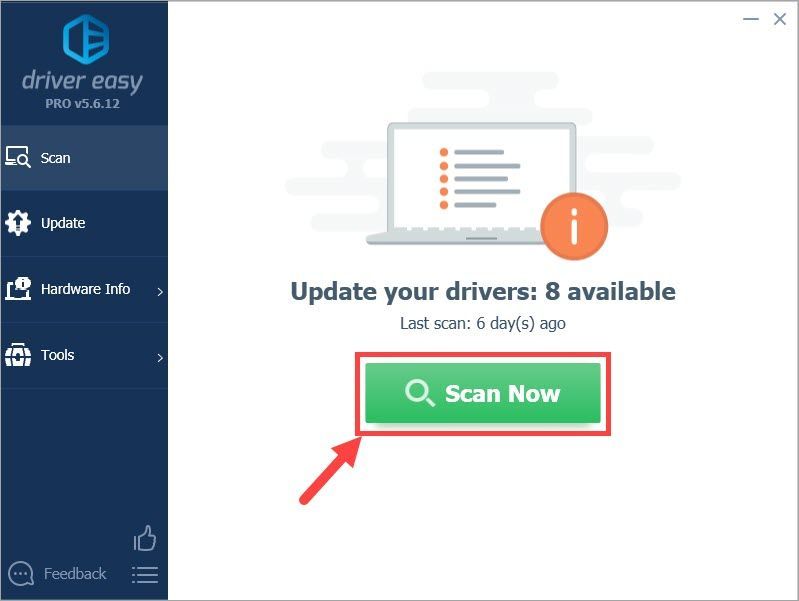
3) Кликните Ажурирај све за аутоматско преузимање и инсталирање исправне верзије свих управљачких програма који недостају или су застарели на вашем систему (за то је потребан Про верзија - од вас ће бити затражено да извршите надоградњу када кликнете на Ажурирај све). Или ако за сада само желите да ажурирате управљачки програм за таблете Хуион, једноставно кликните на ажурирање дугме поред.
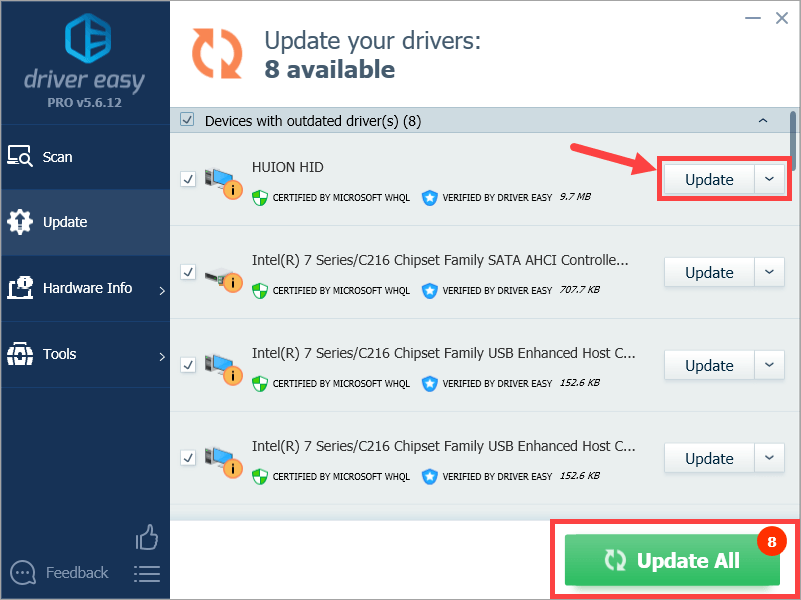
Белешка: можете то учинити бесплатно ако желите, али делимично је ручно.
Ако имате било каквих проблема када користите Дривер Еаси за ажурирање управљачког програма, слободно нам пошаљите е-пошту на суппорт@дривереаси.цом . Увек смо ту да помогнемо.2. опција - Ручно ажурирајте управљачки програм
Хуион наставља да ажурира управљачке програме за таблете. Да бисте добили онај који вам треба, посетите веб локацију за подршку компаније Хуион, пронађите управљачки програм који одговара вашем специфичном укусу верзије оперативног система Виндовс (на пример, Виндовс 10, 64-битни) и сами преузмите управљачки програм. Ево корака:
Пре инсталирања најновијих управљачких програма, требало би да деинсталирате постојеће Хуион управљачке програме са рачунара.1) Кликните овде да посетите веб локацију за подршку компаније Хуион.
2) Нађите модел таблета на листи. Када задржите показивач миша изнад модела таблета, видећете две иконе на које је могуће кликнути Возач :. Ако сте Виндовс корисник, изаберите леву икону; ако сте корисник Мац рачунара, одаберите одговарајућу икону.
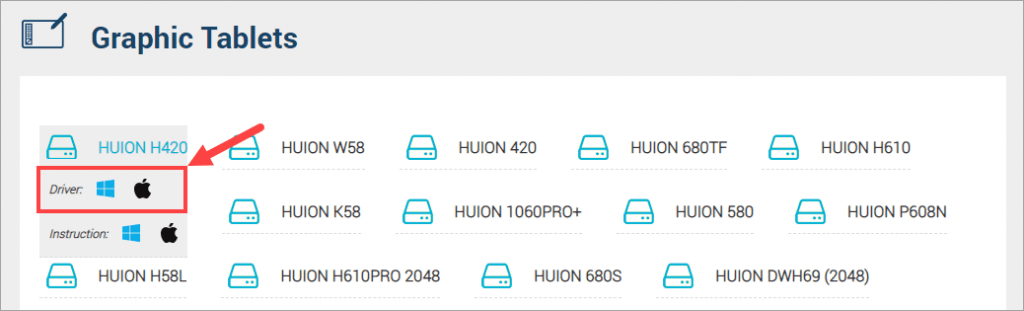
3) Након преузимања управљачког програма отворите фасциклу у којој је управљачки програм преузет. Обично ћете видети компримована фасцикла (са .зип наставком) тамо. Пређемо на екстракт директоријум.
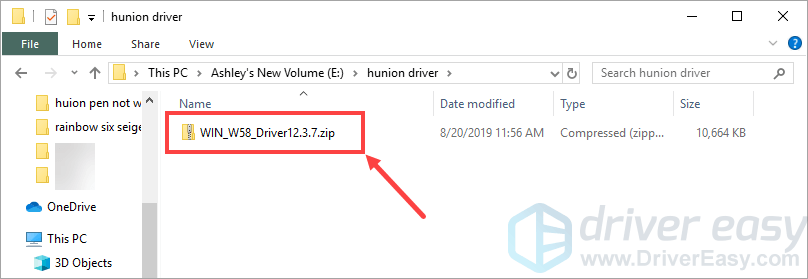
4) Двапут кликните на издвојену фасциклу коју сте добили, а затим двапут кликните на .еке датотека у тој фасцикли.
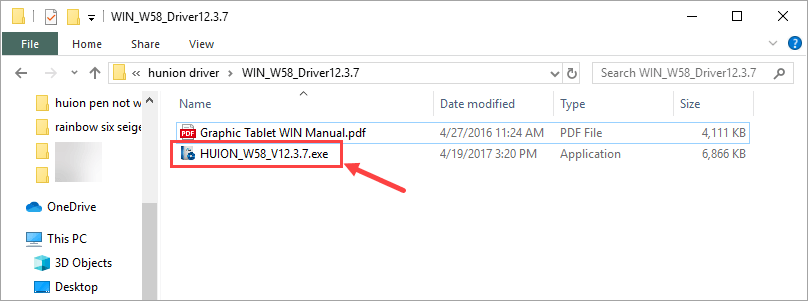
5) Пратите чаробњака на екрану да бисте инсталирали управљачки програм.
6) Када све буде готово, поново покрените рачунар да би промене ступиле на снагу.
Након ажурирања управљачког програма за таблет, проверите да ли дигитална оловка ради исправно. У случају да се проблем настави, испробајте следеће решење у наставку.
Поправка 5: Опозовите избор опције „Омогући Виндовс мастило“
Ово решење би требало да функционише ако наилазите на заостајање четкица или друге сличне проблеме у Пхотосхопу, уз Хуион оловку / таблет. Ево како се то ради:
1) На тастатури притисните тастер Тастер са Виндовс логотипом и С. истовремено позвати оквир за претрагу. Затим откуцајте нотепад и кликните на Нотепад апликација.
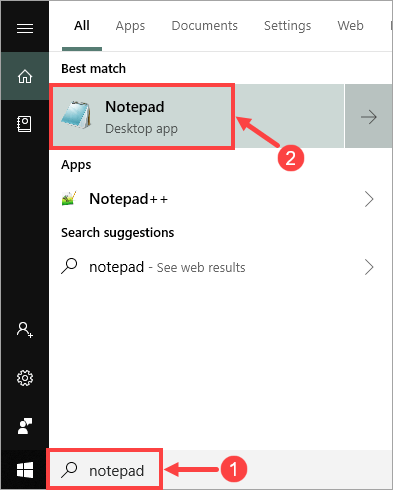
2) Када се отвори Нотепад, откуцајте УсеСистемСтилус 0 .
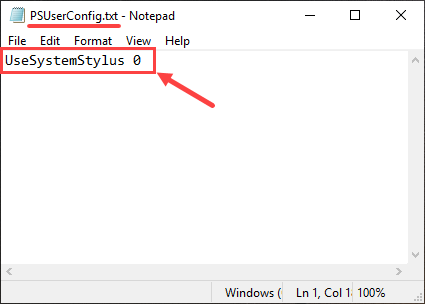
Затим сачувајте датотеку као ПСУсерЦонфиг.ткт на следећу локацију:
Ц: Усерс \ АппДата Роаминг Адобе Адобе Пхотосхоп ЦЦ 2018 Адобе Пхотосхоп ЦЦ 2018 Сеттингс
3) Отворите интерфејс управљачког програма за таблете Хуион. Затим идите на Оловка картицу и опозовите избор Омогућите Виндовс мастило . По завршетку кликните Аппли> ОК .
Белешка да неке функције софтвера за цртање могу бити неупотребљиве ако онемогућите Виндовс Инк. У тој ситуацији мораћете поново да омогућите Виндовс мастило.
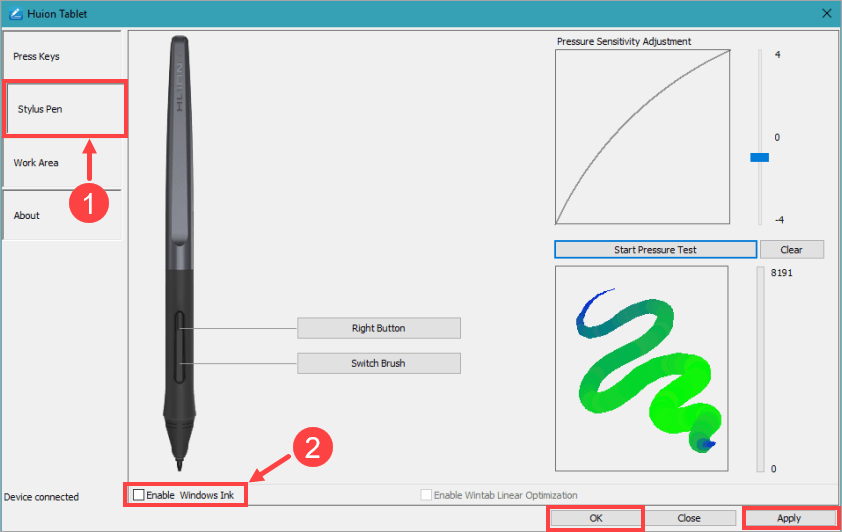 Горњи снимак заслона долази из нове верзије интерфејса управљачког програма за таблете Хуион. Ако користите старију, попут верзије приказане у Поправак 3 , онда ово нећете видети Омогућите Виндовс мастило опција.
Горњи снимак заслона долази из нове верзије интерфејса управљачког програма за таблете Хуион. Ако користите старију, попут верзије приказане у Поправак 3 , онда ово нећете видети Омогућите Виндовс мастило опција. 4) Поново покрените Пхотосхоп и тестирајте да ли оловка ради исправно или не.
Надам се да је овај чланак решио проблем са Хуион оловком који не ради. Ако имате додатна питања или идеје, слободно оставите коментар испод. Хвала за читање!
![[Решено] Како да поправите кашњење и висок пинг у играма 2023](https://letmeknow.ch/img/knowledge-base/FE/solved-how-to-fix-lag-and-high-ping-in-games-2023-1.jpg)


![[РЕШЕНО] Замрзавање Циберпунка 2077](https://letmeknow.ch/img/program-issues/41/cyberpunk-2077-freezing.jpg)


